Hướng dẫn cài đặt độ sáng màn hình iPhone
iPhone là một trong những sản phẩm bán chạy và được nhiều người mong chờ nhất với nhiều tính năng nổi trội so với đối thủ cạnh tranh. Đặt biệt là chế độ sáng cho màn hình, tuy nhiên nhiều người dùng vẫn chưa biết cài đặt tính năng này, cùng 24hStore tìm hiểu cách cài đặt độ sáng màn hình iPhone qua bài viết dưới đây.
.jpg)
1. Cách cài đặt độ sáng màn hình iPhone trên iOS 12, 13, 14, 15
1.1. Tự điều chỉnh độ sáng iPhone bằng thao tác thủ công
Để tự điều chỉnh độ sáng iPhone với các dòng điện thoại như iPhone 12 Apple, iPhone 13 Series bằng thao tác thủ công cần chỉ cần thực hiện theo 2 cách cực kỳ đơn giản.
Cách 1: Vuốt từ dưới lên khi đang ở màn hình chính của thiết bị > Thực hiện kéo > Xuất hiện trung tâm điều khiển > tùy chỉnh tùy độ sáng theo nhu cầu.
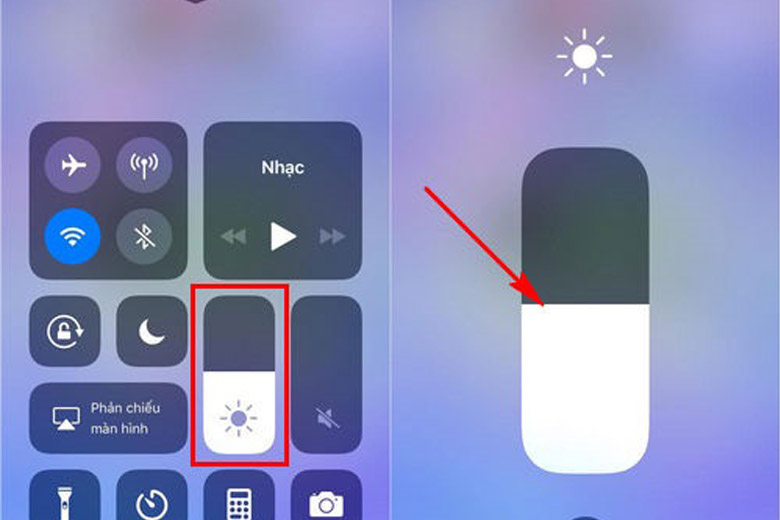
Cách 2: Vào màn hình chính Mở chọn Cài đặt > Chọn mục Màn hình & Độ sáng > Kéo thanh trượt để tùy chỉnh độ sáng theo nhu cầu.
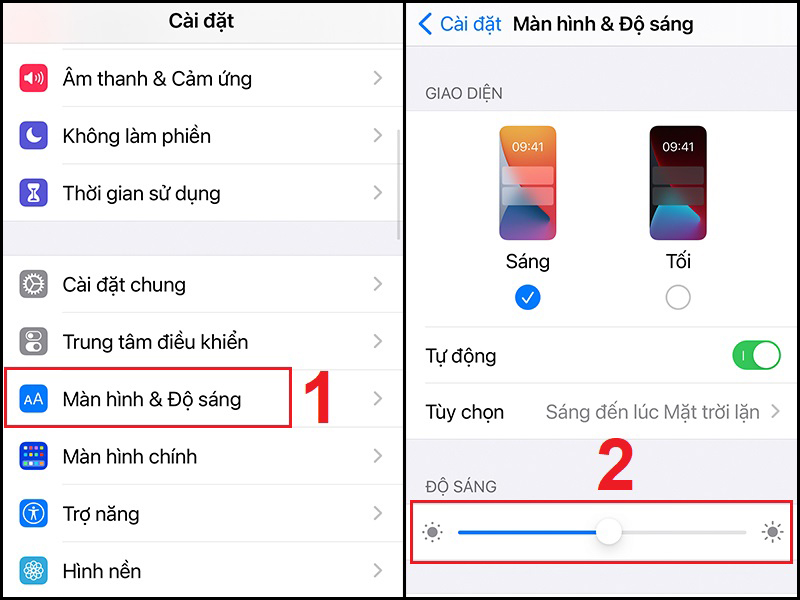
1.2. Cài đặt độ sáng màn hình tự động (Auto)
Bước 1 : Mở ứng dụng Cài đặt trên màn hình chính iPhone của bạn.
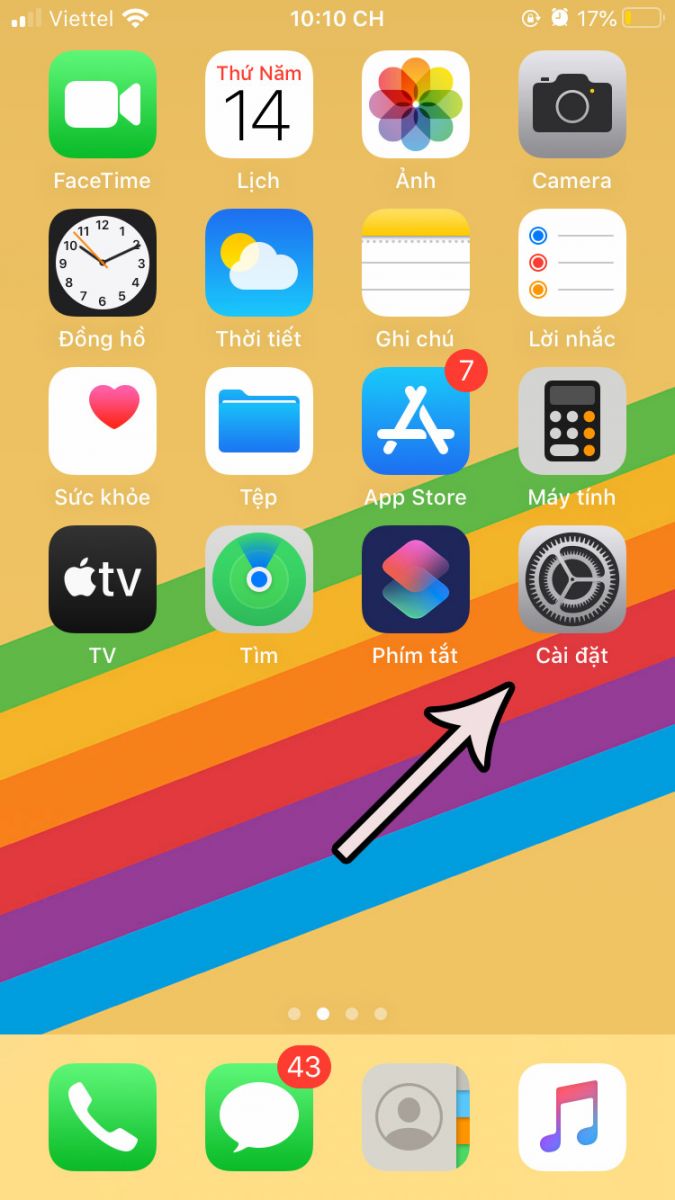
Bước 2: Vuốt xuống chọn phần trợ năng > Chọn Màn hình & Cỡ chữ.
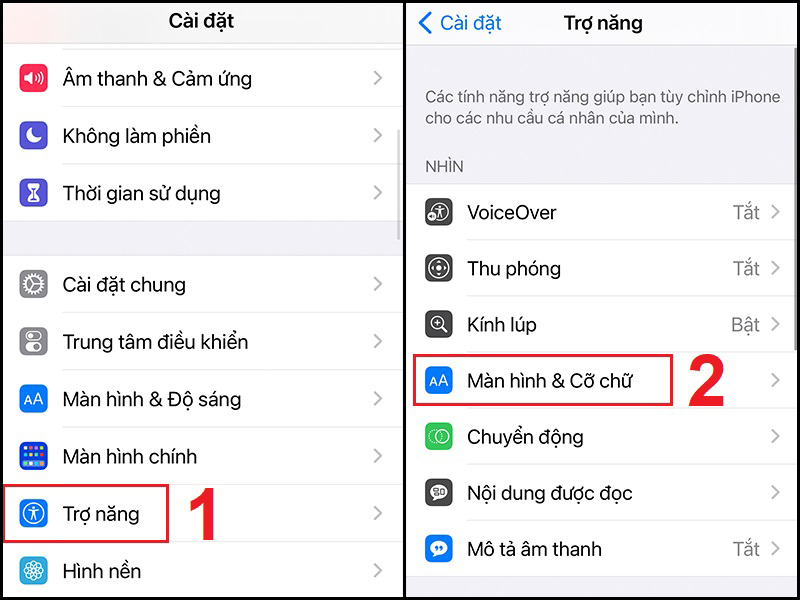
Bước 3: Vuốt từ trái sang phải để bật độ sáng tự động
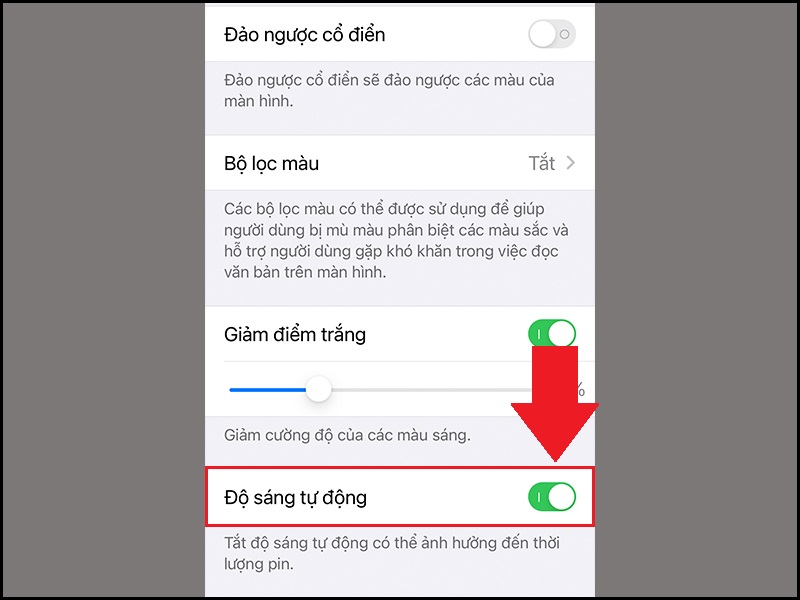
1.3. Điều chỉnh màn hình iPhone luôn sáng
Ngoài ra để màn hình iPhone luôn sáng bạn cần thực hiện các thao tác sau:
Bước 1: Vào màn hình chính của iPhone chọn vào ứng dụng “Cài đặt”
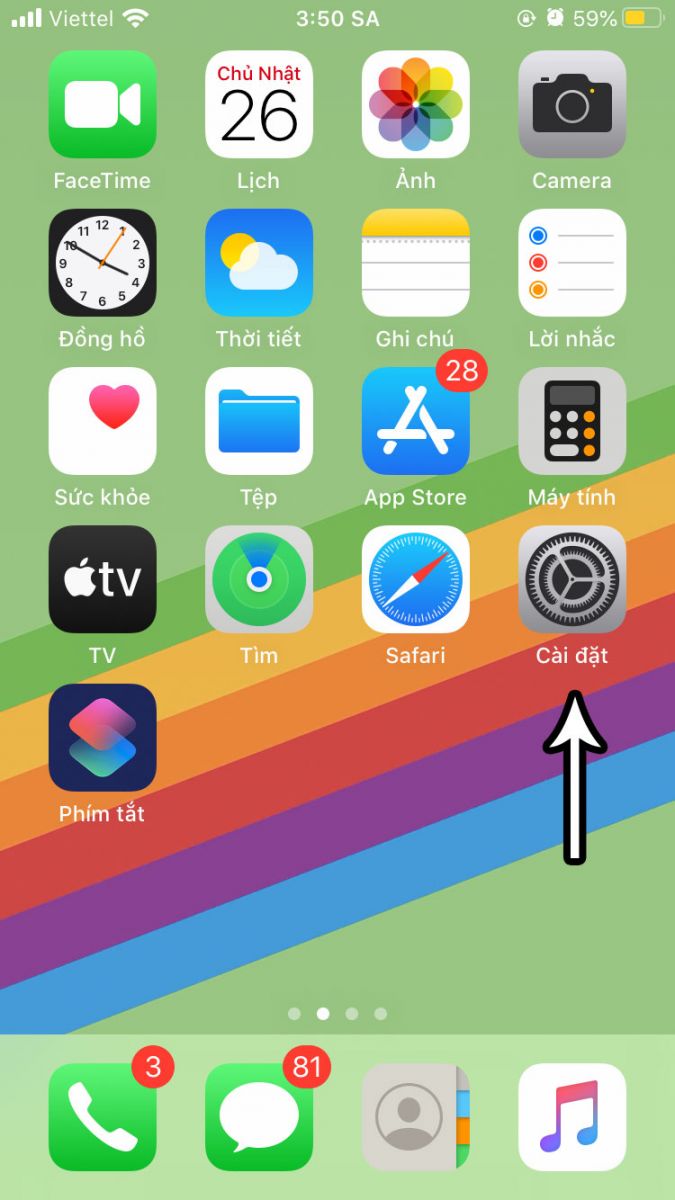
Bước 2: Chọn mục Màn hình & Độ sáng > Mở mục Tự động khoá.
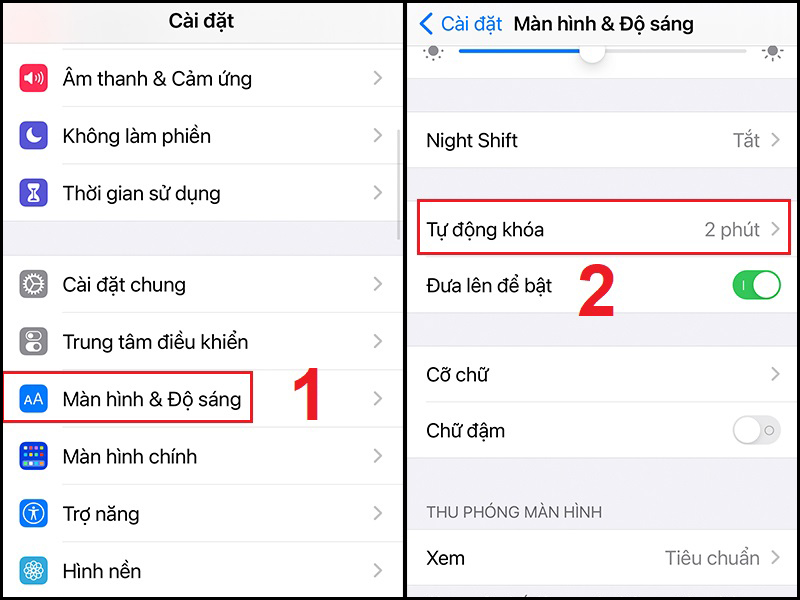
Bước 3: Kéo xuống và nhấn chọn vào “không”
1.4. Bật hoặc tắt chế độ Dark Mode
Cách 1: Bật Dark Mode của iPhone từ trung tâm điều khiển
Bước 1: Mở trung tâm điều khiển của iPhone bằng cách kéo từ dưới lên > Chạm và giữ thanh độ sáng màn hình.
.jpg)
Bước 2: Chạm vào để bật chế độ tối
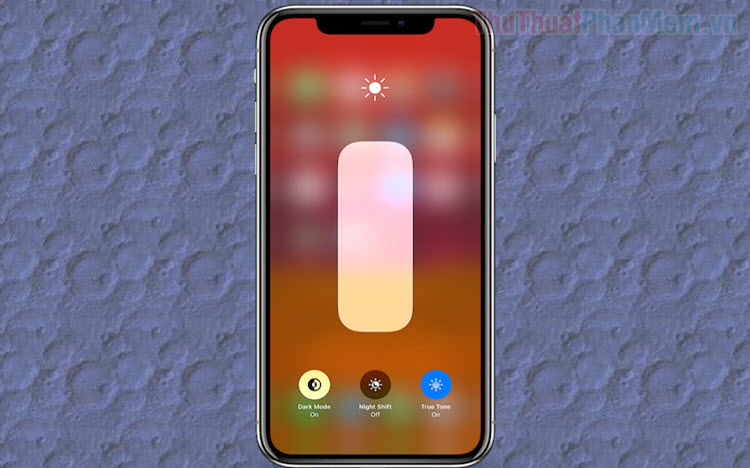
Cách 2: Bật Dark Mode iPhone từ ứng dụng Cài đặt trên màn hình iPhone
Bước 1: Chọn vào phần Cài đặt > Chọn Màn hình & độ sáng.
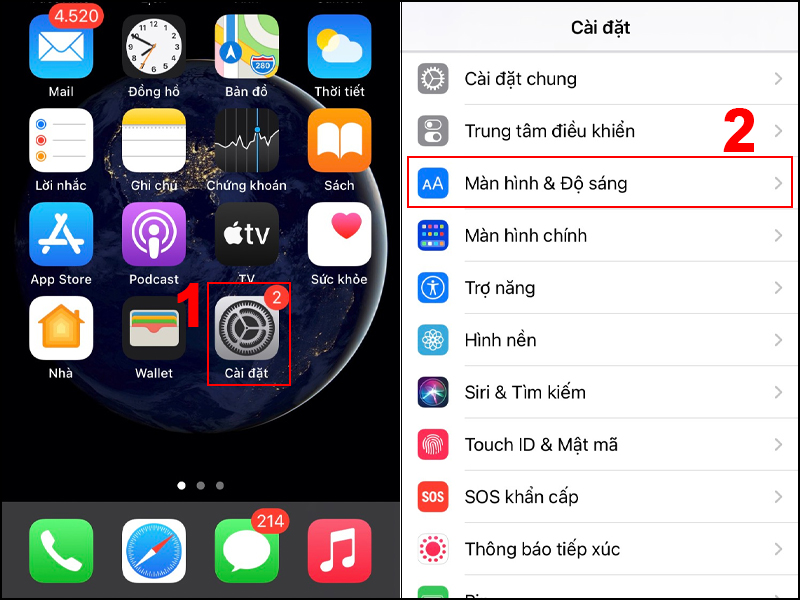
Bước 2: Nhấn chọn Tối để bật.
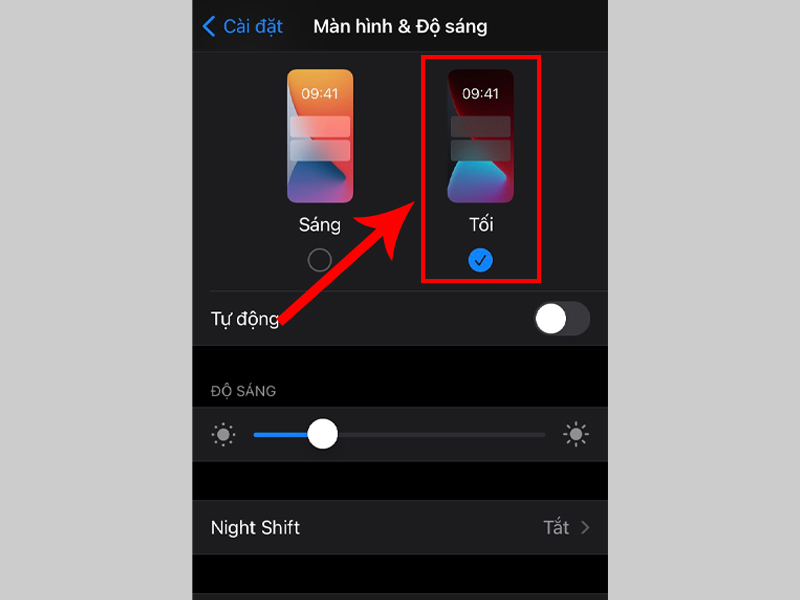
Cách 3: Đặt lịch trình tự động bật, tắt chế độ ban đêm của iPhone
Bước 1:Ấn chọn vào Cài đặt > tiếp theo đó Chọn Màn hình & độ sáng.
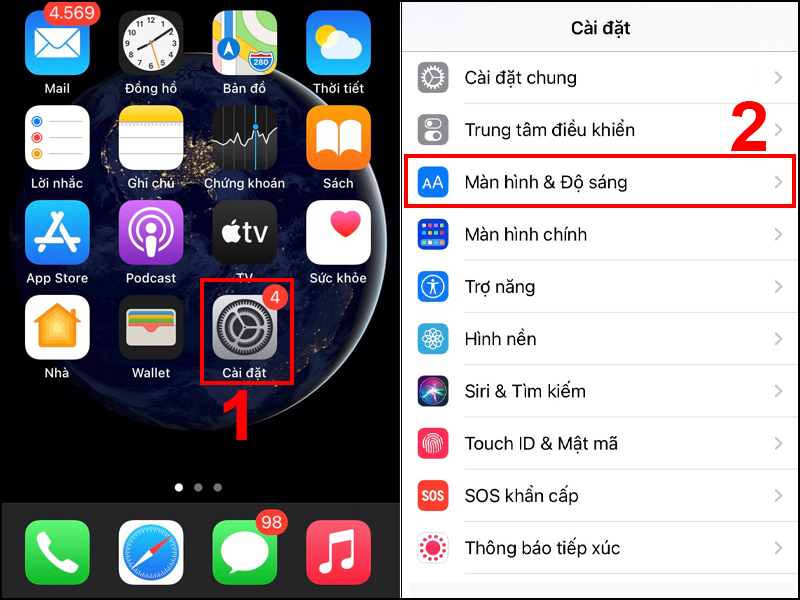
Bước 2: Bật chức năng Tự động > Nhấn chọn vào mục Tùy chọn.
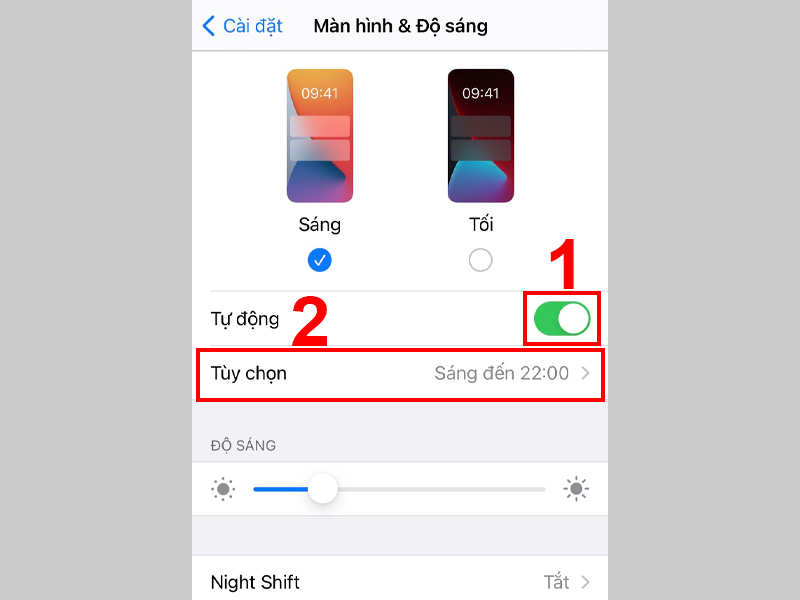
Bước 3: Chọn hoặc tùy chỉnh lịch trình mong muốn > Nhấn Quay lại.
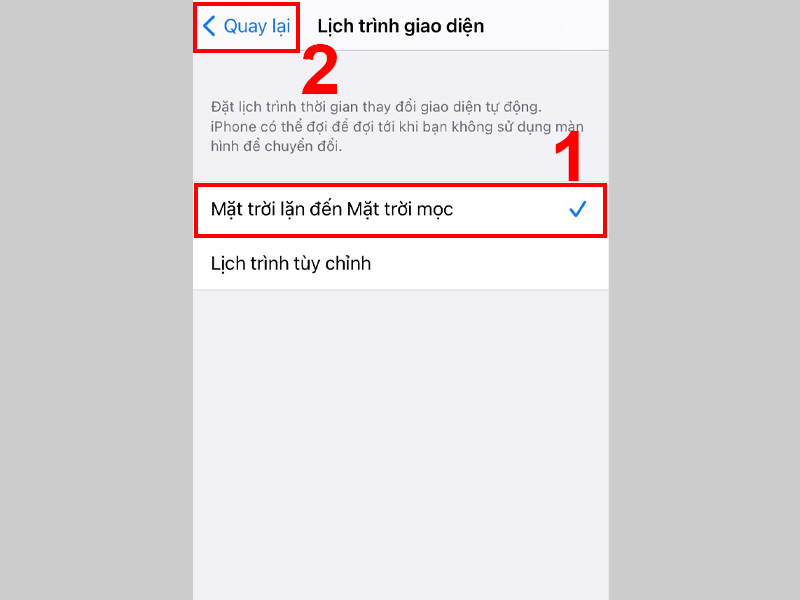
1.5 Bật hoặc tắt chế độ Night Shift
Bước 1: Trên iPhone chạy iOS 12 trở lên nhấn chọn vào mục Cài đặt.
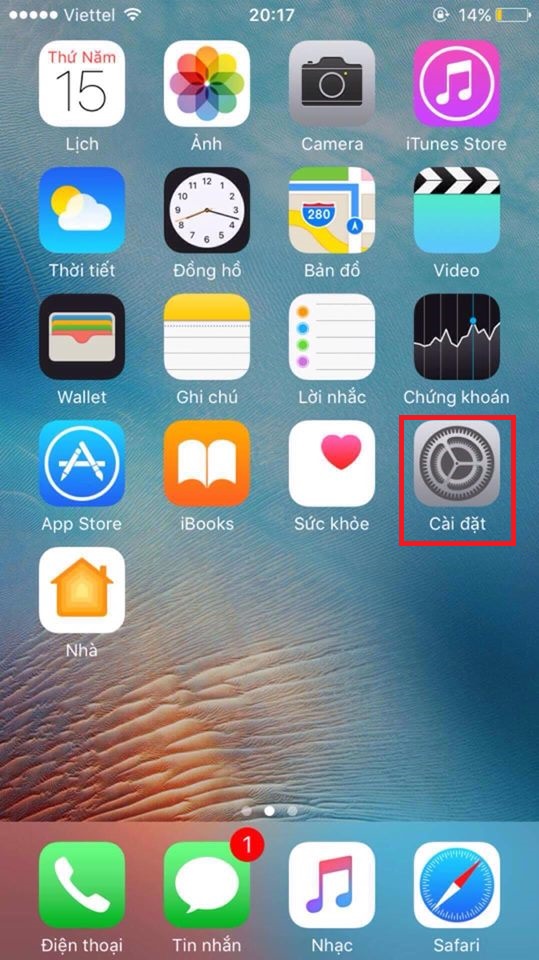
Bước 2: Trong ứng dụng Cài đặt chọn mục Màn hình & Độ sáng.
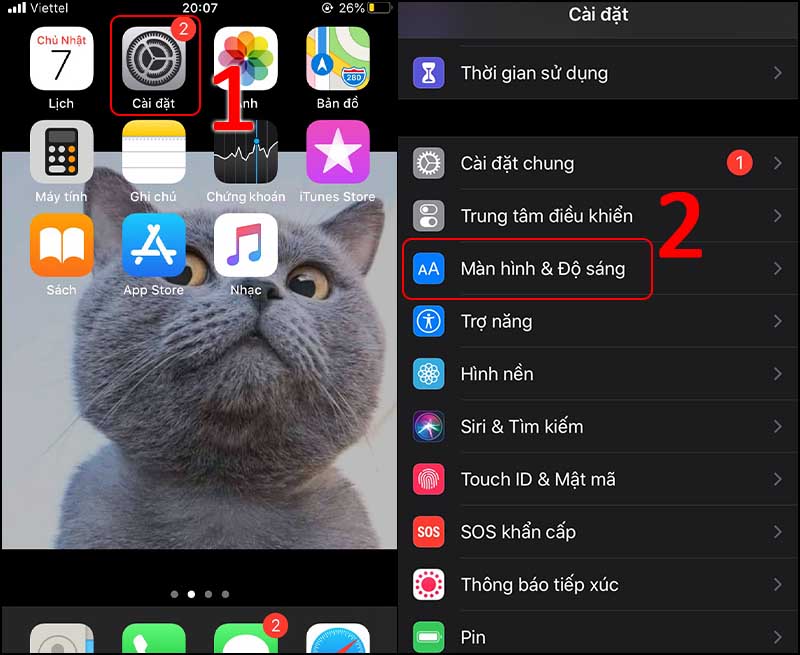
Bước 3: Sau đó Chọn tiếp mục Night Shift.
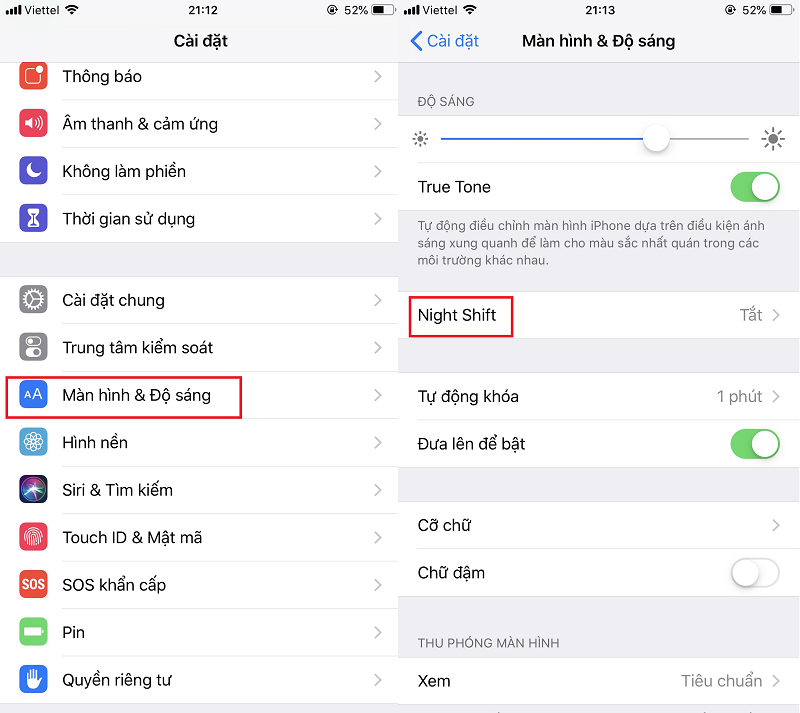
Bước 4: Tính năng sẽ cho bạn các tùy chọn như sau:
-
Lịch dự kiến: Đây là tùy chọn để bật hoặc tắt Night Shift, bạn có thể chọn “Mặt trời lặn đến Mặt trời mọc”để tự động mở Night Shift khi chiều tối và tắt nó vào sáng hôm sau. Chọn “Lịch trình Tùy chỉnh” nếu như bạn muốn cố định khung giờ này.
-
Bật thủ công đến ngày mai: tùy chọn này sẽ cho phép bạn bật Night Shift một cách thủ công.
-
Nhiệt độ màu: kéo thanh control về phía “Ấm hơn”hoặc “Mát hơn” để điều chỉnh mức độ màu “vàng” của màn hình. Tuy nhiên các bạn lưu ý nếu kéo về phía ấm hơn thì máy của bạn có thể bị chậm hoặc lag nhẹ đấy nhé, vì thế nên để mức giữa cho nó là đủ.
-800x655.jpg)
2. Các câu hỏi được đặt ra khi điều chỉnh độ sáng màn hình iPhone
2.1. Độ sáng màn hình iPhone bao nhiêu là phù hợp?
Nếu bạn muốn tiết kiệm pin cho chiếc iPhone của mình, bạn nên để độ sáng dưới 50% vì ở chế độ này dung lượng pin tiêu hao thấp. Độ sáng càng cao, dung lượng pin tiêu thụ càng nhiều. Theo nhiều tín đồ công nghệ, độ sáng màn hình của iPhone nằm trong khoảng 30 đến 40% là phù hợp.
Nếu để độ sáng màn hình quá sáng ở mức 100% thì khi sử dụng Smartphone, mắt người dùng sẽ luôn phải thích ứng với độ sáng cao ảnh hưởng đến mắt gây nên những hiện tượng như nhức mỏi mắt, khô mắt,... thậm chí lâu ngày mắt sẽ bị mờ.
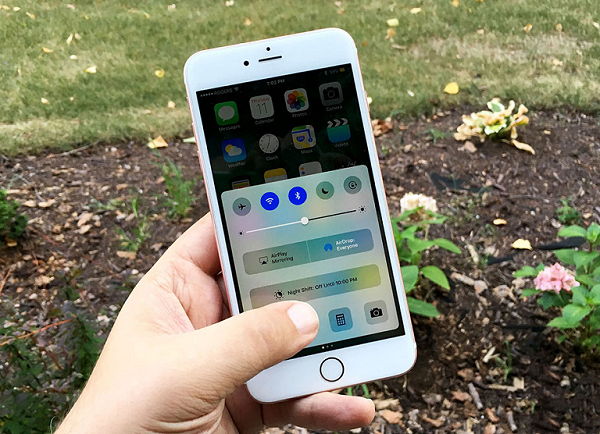
2.2. Tại sao độ sáng iPhone tự giảm?
Apple đã tiến hành tự động giảm độ sáng màn hình của tất cả những thiết bị iPhone nếu máy bắt đầu ấm lên và bắt đầu có hiện tượng quá nhiệt.Apple thêm vào để giúp giảm nhiệt độ của iPhone khi nó bị quá nhiệt và thực tế thì không hề có cách can thiệp nào để có thể lấy lại độ sáng ban đầu ngoài việc để chiếc iPhone của bạn nguội đi thật nhanh. Tính năng này nhanh chóng nhận được cực nhiều phản ứng tiêu cực từ phía người dùng. Tính năng này giúp họ tránh được việc hư hỏng cũng như cháy nổ xảy ra. Ngoài ra nếu bạn muốn tiết kiệm thời lượng pin mà thương xuyên sử dụng Facebook có thể học cách bật chế độ tối trên Facebook để tiết kiện pin. Ngoài ra, điện thoại iPhone 16 Plus cũ vẫn là lựa chọn hợp lý cho những ai muốn trải nghiệm hiệu năng mạnh với mức giá dễ tiếp cận.
2.3. Có nên để điện thoại iPhone luôn sáng?
Việc để màn hình iPhone luôn sáng sẽ làm tiêu thụ pin điện thoại khiến thiết bị iPhone bị hao pin, làm pin giảm tuổi thọ. iPhone sẽ luôn bị nóng dẫn đến tình trạng pin điện thoại dễ xảy ra tình trạng cháy nổ, hay chập điện khi đang sạc thiết bị. Bởi vậy, bạn nên thiết lập tính năng này trên điện thoại để không ảnh hưởng tới chất lượng thiết bị. Ngoài ra, việc nhìn vào điện thoại sáng trong một thời gian dài sẽ ảnh hưởng tới mắt, ảnh hưởng tới các dây hệ thần kinh. Thêm nữa, việc này còn khiến bạn bị mất tập trung trong công việc cũng như học tập.
2.4. Vì sao khi chơi game màn hình iPhone tự giảm độ sáng?
iPhone tự tối màn hình khi chơi game vì game làm tiêu hao nhiều dung lượng pin máy dễ nóng. Máy quá nóng khiến màn hình iPhone phải giảm độ sáng, tránh gây quá tải cho CPU. Khi sử dụng iPhone để chơi game trong thời gian dài, nhiệt độ của máy có thể lên tới 40 - 50 độ C, mặt lưng máy rất nóng. Mặc dù CPU được thiết kế có thể chịu được nhiệt độ tối đa lên tới 80 độ C tuy nhiên màn hình sẽ tự động giảm độ sáng khi nhiệt độ của máy nóng ở ngưỡng khoảng 40 - 50 độ C. Lời khuyên ở đây là bạn nên thoát game và chờ một lát để máy mát hơn thì màn hình sẽ bình thường lại.

Hy vọng bài viết trên sẽ hướng dẫn người dùng cài đặt độ sáng trên màn hình iPhone. Chúc mọi người thực hiện thành công, nhưng nếu còn những thắc mắc nào thì hãy liên hệ qua số hotline 19000351 hoặc nhắn tin trực tiếp qua Fanpage 24hStore.vn để được tư vấn hỗ trợ, theo dõi 24hStore để biết thêm nhiều thông tin hữu ích nhé!
Tham khảo các siêu phẩm đình đám bán chạy nhất nhà "Táo" vừa cập bến tại 24hStore:
- Điện thoại iPhone 16 Series
- Điện thoại iPhone 15
- iPhone 15 Plus 256GB cũ giá bao nhiêu
- iPhone 15 Pro Max 256GB Cũ
- Apple iPhone 14
- Điện thoại iPhone like new 99%

iPhone 15 128GB Cũ chính hãng
12.590.000 đ





















